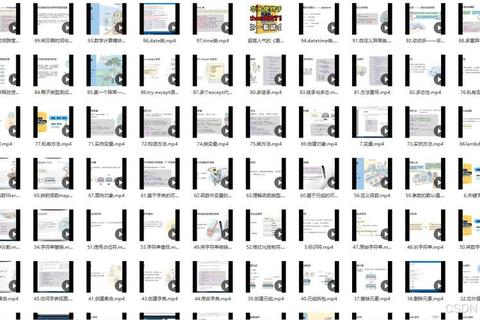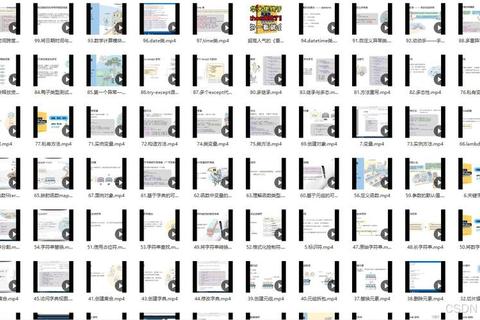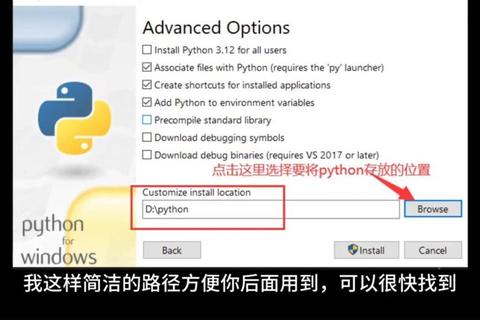PyInstaller是一个用于将Python脚本转换为独立可执行文件的第三方库。在下载和使用PyInstaller时,用户可能会遇到一些常见问题。本文将针对这些问题提供解决方法,并通过案例分析加深理解。还会推荐一些用于解决PyInstaller下载问题的软件。
一、PyInstaller下载中常见的问题
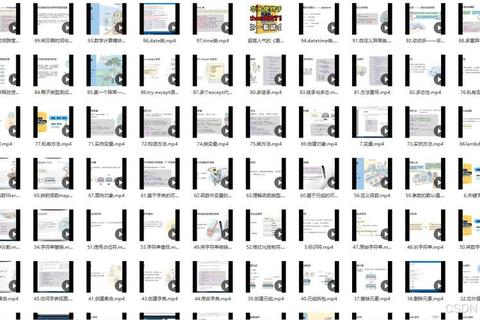
| 问题 | 可能原因 |
| | |
| 安装后打包的exe文件一闪而过 | 程序执行完毕后自动关闭,没有等待用户输入 |
| 安装过程中出现错误 | 网络问题、pip版本问题、系统环境问题等 |
| 打包后的exe文件在其他电脑上无法运行 | 缺少依赖库、系统环境差异 |
| 打包时提示缺少模块 | 程序依赖的模块没有被正确打包 |
二、解决PyInstaller下载问题的方法
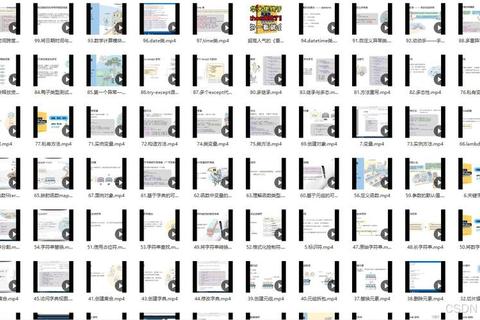
1. 解决安装后exe文件一闪而过的问题
在Python文件末尾添加`input`语句,使程序执行完毕后等待用户输入,避免自动关闭。
2. 解决安装过程中出现错误的问题
网络问题:
更换pip源为国内镜像,如阿里云、清华大学等镜像源,提升下载速度和稳定性。
pip版本问题:
通过`pip install upgrade pip`命令升级pip版本,然后再尝试安装PyInstaller。
系统环境问题:
检查Python版本是否兼容PyInstaller,建议使用Python 3.x版本。
确保系统环境变量配置正确,尤其是Python和pip的安装路径。
3. 解决打包后的exe文件在其他电脑上无法运行的问题
缺少依赖库:
在打包时使用`hidden-import`参数指定缺失的依赖库。例如,如果程序依赖`numpy`库,但打包后在其他电脑上运行提示缺少`numpy`,可以使用命令`pyinstaller hidden-import numpy your_script.py`进行打包。
系统环境差异:
尽量在与目标运行环境相似的系统环境下进行打包。例如,如果目标电脑是Windows系统,就在Windows系统下打包;如果是Linux系统,就在Linux系统下打包。
4. 解决打包时提示缺少模块的问题
检查程序中导入的模块是否都已安装。如果有未安装的模块,先通过`pip install`命令安装相应模块,然后再进行打包。
对于一些非标准库的模块,可能需要在打包时指定其路径。例如,如果程序中有一个自定义模块`my_module`位于`my_project/utils`目录下,可以使用命令`pyinstaller paths=my_project/utils your_script.py`进行打包。
三、PyInstaller下载问题的案例分析
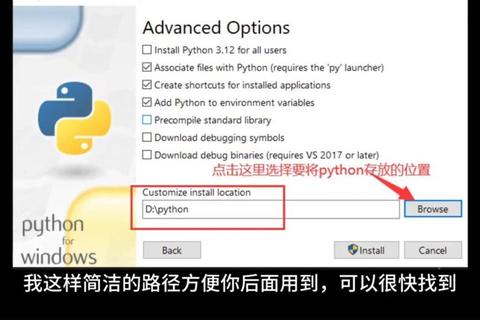
1. 案例一:exe文件一闪而过
问题:用户在打包一个简单的Python脚本为exe文件后,运行exe文件时窗口一闪而过,无法看到程序的输出结果。
解决方法:在Python脚本的末尾添加`input`语句,使程序执行完毕后等待用户输入,避免自动关闭。重新打包后,运行exe文件时窗口将保持打开状态,直到用户按下回车键。
2. 案例二:安装过程中出现错误
问题:用户在使用`pip install pyinstaller`命令安装PyInstaller时,遇到了安装中断并显示错误信息的情况。
解决方法:首先检查网络连接是否正常。如果网络正常,尝试升级pip版本,然后再重新安装PyInstaller。如果问题仍然存在,可能需要检查系统环境变量或尝试使用其他安装方式,如从PyPI官网下载源码进行安装。
3. 案例三:打包后的exe文件在其他电脑上无法运行
问题:用户在自己的电脑上成功打包了一个Python程序为exe文件,但在另一台电脑上运行时却提示缺少某些库或模块。
解决方法:分析目标电脑上缺少的库或模块,在打包时使用`hidden-import`参数指定这些缺失的依赖项。确保目标电脑上安装了与打包环境兼容的Python版本和必要的运行时环境。
四、推荐用于解决PyInstaller下载问题的软件
1. Anaconda:Anaconda是一个流行的Python发行版,它包含了许多常用的科学计算和数据分析库,以及一个强大的包管理器`conda`。使用Anaconda可以方便地创建和管理Python虚拟环境,解决不同项目之间的依赖冲突问题。在使用PyInstaller时,Anaconda可以帮助确保所有依赖项都被正确安装和管理。
2. PyCharm:PyCharm是一款功能强大的Python集成开发环境(IDE),它提供了丰富的开发工具和调试功能。在解决PyInstaller下载问题时,PyCharm可以帮助用户管理项目依赖、升级pip版本以及进行代码调试。PyCharm还提供了图形界面的操作方式,使得一些复杂的命令行操作变得更加直观和易于操作。
相关文章:
文章已关闭评论!